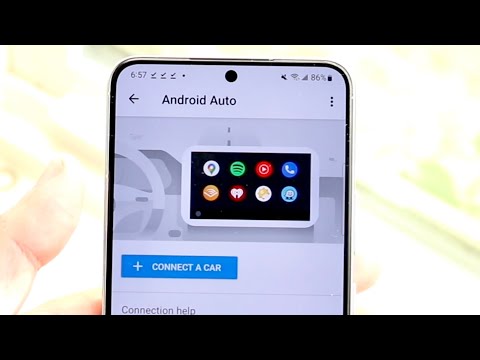Saglabājiet to savā tīmekļa pārlūkprogrammā
Jūsu tīmekļa pārlūkprogramma var saglabāt jūsu kredītkartes datus un aizpildīt tos, kad vien vēlaties.
IPhone vai iPad ir daļa no Safari pārlūka iestatījumiem. dodieties uz Iestatījumi> Safari> Automātiskā aizpilde> Saglabātās kredītkartes. Pieskarieties "Pievienot kredītkarti" un ievadiet savu kredītkartes informāciju.
Jūs varat arī kontrolēt savu vārdu un pasta adresi, izmantojot iestatījumus> Safari> automātiskās aizpildīšanas ekrāns.

Pirms iPhone satura aizpildīšanas jums ir jāapstiprina ar Touch ID vai sejas ID, tāpēc tas ir diezgan drošs.

Lai to izdarītu, atveriet pārlūku Chrome un noklikšķiniet uz Izvēlne> Iestatījumi> Maksājumu metodes. Noklikšķiniet uz pogas Pievienot, kas atrodas pa labi no sadaļas Maksājumu metodes, šeit pievienojiet kredītkartes informāciju. Pārliecinieties, vai ir iespējota arī opcija "Automātiskās aizpildīšanas veidlapas" augšpusē.
Jūs varat arī noklikšķināt uz pogas Pievienot, kas atrodas labajā pusē no Adrese, lai aizpildītu savu pasta adresi.
Android ierīcē pieskarieties vienumam Izvēlne> Iestatījumi> Automātiskā aizpilde un Maksājumi> Kartes, lai pārvaldītu saglabātās kredītkartes.

Lai veiktu Chrome autentificēšanu, Chrome jāievada drošības kods no kartes aizmugures, pirms Chrome faktiski aizpilda informāciju.

- Safari Mac datorā: noklikšķiniet uz Safari> Preferences> Automātiskā aizpilde> Kredītkartes> Labot, lai rediģētu saglabātās kredītkartes.
- Microsoft Edge: noklikšķiniet uz Izvēlne> Iestatījumi> Paroles un automātiskā aizpilde> Pārvaldīt kartes, lai pārvaldītu saglabātās kredītkartes.
- Mozilla Firefox: šī funkcija vēl nav pieejama Mozilla Firefox. Saskaņā ar Mozilla ceļvedi, tas jāpievieno nākamajās versijās.
Saglabājiet to savā paroli vadītāja
Ja izmantojat trešās puses paroli, piemēram, LastPass, 1Password vai Dashlane, varat droši atcerēties savu kredītkartes numuru un piedāvāt to aizpildīt, tāpat kā tas automātiski atceras jūsu paroles.
Piemēram, pārlūkprogrammas paplašinājumā LastPass šī funkcija atrodama, noklikšķinot uz LastPass ikonas pārlūka rīkjoslā, noklikšķinot uz "Form Fills" un noklikšķinot uz "Pievienot kredītkarti". Varat arī noklikšķināt uz "Add Form Fill", lai saglabātu izveidojiet datus, piemēram, savu vārdu, adresi un tālruņa numuru, lai to varētu viegli aizpildīt.

Protams, jums būs jāpierakstās paroles pārvaldniekā un jāatver atslēga, pirms šī informācija ir pieejama, tāpat kā saglabātās paroles. Viņi ir tikpat droši kā jūsu saglabātās paroles.

Maksājiet ar Apple Pay vai Google Pay
Ir vērts atzīmēt, ka jūs varat izmantot Apple Pay vai Google Pay, lai pilnībā izlaistu kredītkaršu procesu, pieņemot, ka vietne vai lietotne atbalsta šos maksājumu veidus. Diemžēl lielākā daļa lietotņu un vietņu to neatbalsta.
Kamēr Apple Pay ir pievienojis sava kredītkartes numuru, varat pieskarties opcijai "Apple Pay" atbalstītajās lietojumprogrammās un atbalstītajās vietnēs jūsu iPhone tīklā un Mac datora pārlūkā Safari. Jūs varēsit samaksāt ar jebkuru saglabāto maksājuma veidu.
Tas attiecas arī uz Android ierīci, kur dažās lietotnēs tiek rādīta iespēja "Maksāt ar Google Pay".
Vienkārši atlasiet Apple Pay vai Google Pay, kad esat izrakstījis, ja tas ir pieejams.

Protams, jūs varat arī vienkārši iegādāties tajā pašā vietnē, kur jau esat saglabājis savu kredītkartes numuru. Tā ir liela daļa no tā, kāpēc tik daudzi cilvēki nopērk tik daudz produktu Amazon.com, ka ir labas izredzes, ka jūs jau teicāt Amazon, lai saglabātu savu kredītkartes numuru.